No Windows XP, poderíamos alterar a cor de fundo da pasta sem ter que instalar ferramentas de terceiros. No Vista e no Windows 7, pode-se definir uma imagem personalizada como plano de fundo da pasta com a ajuda de ferramentas de terceiros, como o Trocador de plano de fundo da pasta.
Uma pesquisa rápida na web revela que não há solução alternativa ou software livre para mudar o fundo da pasta no Windows 8 e no Windows 8.1. O software gratuito que foi lançado para o Windows 7 não suporta o Windows 8 / Windows 8.1.

Aqueles de vocês que gostam de mudar o fundo branco padrão das pastas no Windows 8 e no Windows 8.1 não têm outra opção a não ser baixar e instalar o software WindowBlinds da Stardock. Embora o WindowBlinds seja um software pago e o recompense em US $ 9, 99, ele oferece uma série de opções para personalizar seu sistema operacional Windows 8, incluindo uma opção para definir imagens personalizadas como plano de fundo da pasta.
Se você não se importar em adquirir o software WindowBlinds ou se já instalou o WindowBlinds no seu PC com Windows 8 ou Windows 8.1, siga o procedimento abaixo para alterar o plano de fundo branco padrão do File Explorer.
Observe que os usuários que não podem pagar o WindowBlinds podem baixar a cópia de avaliação de 30 dias totalmente funcional para alterar o plano de fundo da pasta. Observe que, quando você desinstala o WindowBlinds após a avaliação de 30 dias, o WindowBlinds restaurará a cor branca original como plano de fundo da pasta.
Observe também que não é possível definir um plano de fundo de pasta personalizado ao usar o estilo visual padrão do Windows e você primeiro precisa instalar um dos estilos visuais fornecidos pelo WindowBlinds.
Etapa 1: Faça o download da versão mais recente da cópia do WindowBlinds visitando esta página. O arquivo de configuração é de ~ 48 MB.
Passo 2: Em seguida, inicie a instalação e siga as instruções na tela para concluir a instalação no seu PC. Observe que a configuração oferece a instalação do programa Start8 para adicionar o menu Iniciar ao Windows 8 / 8.1. O Start8 não é um programa gratuito e, se você não quiser instalá-lo, desmarque a opção Sim, instale também o Start8 que aparece quando você clica no botão Avançar.


Você pode ser solicitado a reiniciar o computador para concluir a instalação. Se você for solicitado a fazer isso, clique no botão Sim para reiniciar imediatamente ou clique em Não para reinicializar manualmente mais tarde.
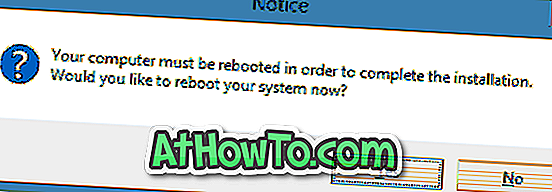
Passo 3: Uma vez instalado, inicie o WindowBlinds. Se você deseja testar o software sem comprá-lo, clique na opção Continuar Avaliação.
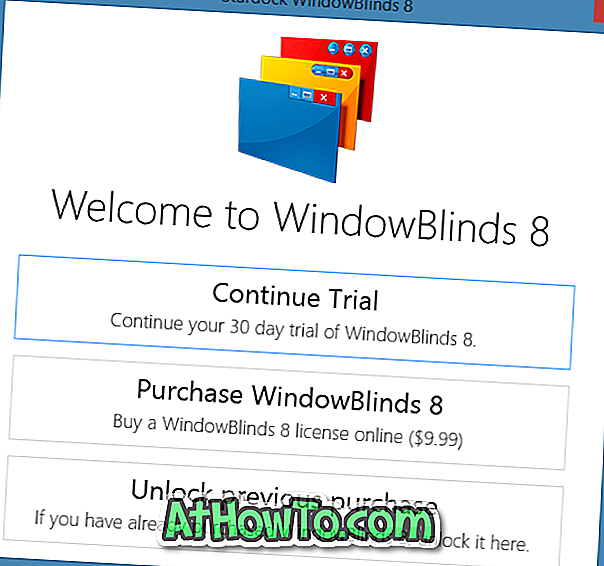
Etapa 4: no painel esquerdo, selecione um estilo diferente do padrão do Windows 8.1, clique na guia Plano de fundo no lado direito.
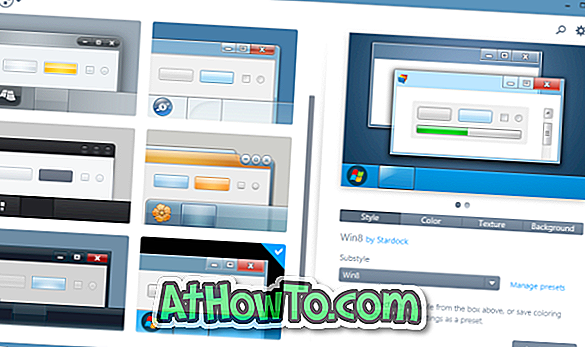
Etapa 5: clique em Planos de Fundo do Explorer para escolher uma textura para o plano de fundo da pasta. E se você quiser usar uma imagem personalizada, clique no botão Criar Textura localizado na parte inferior e, em seguida, navegue até o arquivo de imagem que deseja definir como fundo do Windows Explorer (File Explorer).
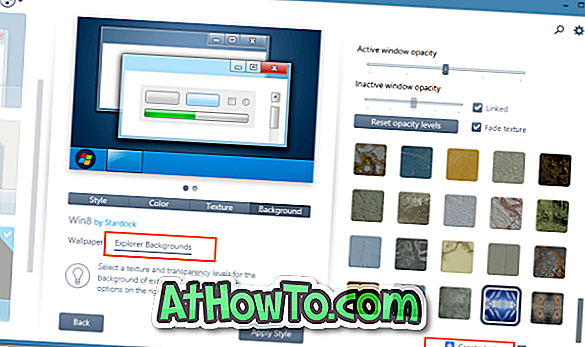
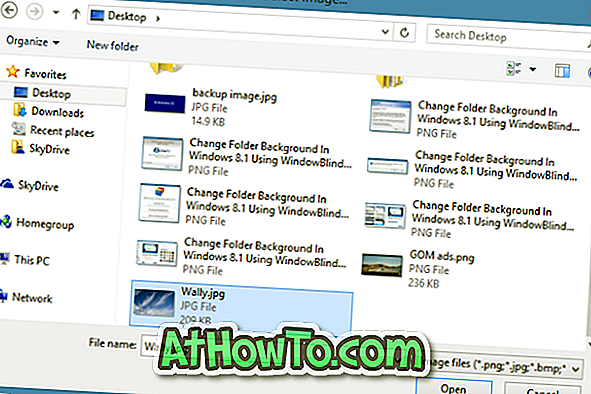
Você verá uma opção para selecionar a área da imagem que gostaria de definir como plano de fundo da pasta. Você pode selecionar uma parte da imagem ou clicar no botão Selecionar todas as imagens originais.
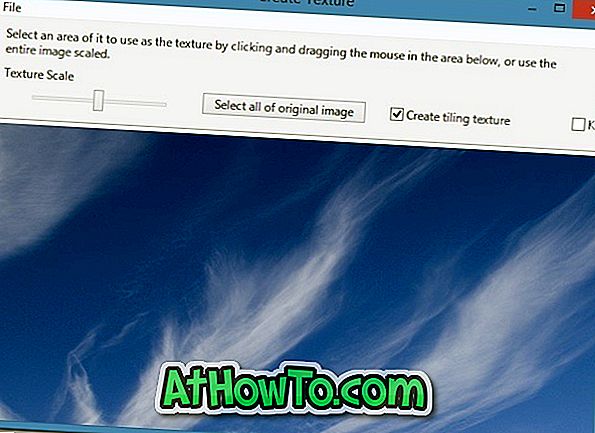
Etapa 6: Finalmente, clique no botão Aplicar estilo para definir a nova capa e a imagem selecionada como plano de fundo da pasta no Windows 8.1. WindowBlinds reiniciará automaticamente o Explorer para aplicar as alterações. Boa sorte!



![YouWave: Execute o Android no Windows [Pago]](https://athowto.com/img/software/842/youwave-run-android-windows.jpg)










